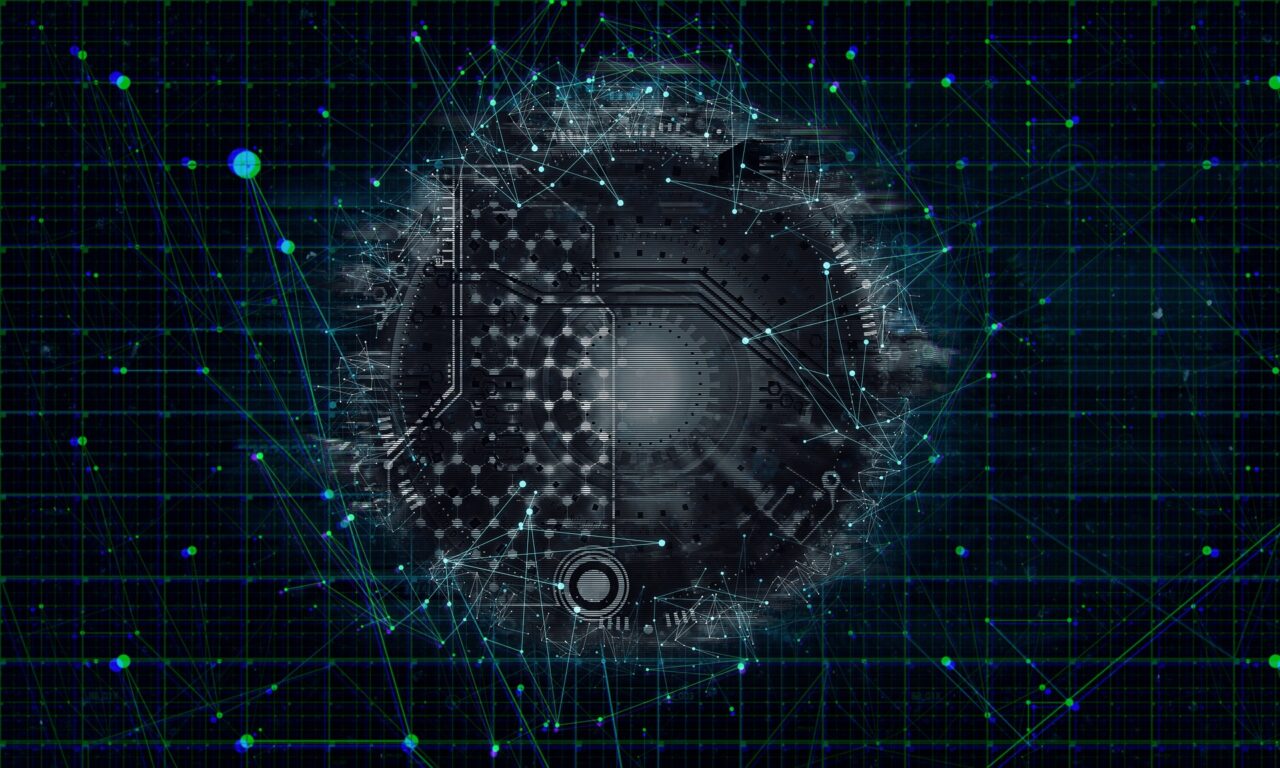こんにちは、BIZROVEの和也888です!
今回は「Amazonの2段階認証ができない」についてのご紹介です。
この記事では、Amazonの2段階認証の基礎や何故Amazonの2段階認証が必要なのか?
Amazonの2段階認証の設定方法、Amazonの2段階認証が出来ない場合の対処方法までを徹底解説していきます。
二段階認証について知りたい方、できなくて困っているEC担当の方にとっては必見の情報を分かりやすくご紹介していますので、ぜひ最後まで読んでいってくださいね。^^
1.Amazonの2段階認証とは?
Amazonの2段階認証とはメールアドレスとパスワードによる通常のログインの後にSMSで認証パスワードが送信され、その認証パスワードを入力することでAmazonアカウントにログインすることができる仕組みです。
Amazonを利用しているお客様の中にはこの2段階認証を設定している方もいれば、メールアドレスとパスワードのみの方も多く、お店側からは確認することができません。
最近ではAmazonアカウントに関係する詐欺も多く、メールアドレスやパスワードの流出からアカウントの乗っ取りをされるケースもあり、2段階認証を行うことで、セキュリティの強化がお客様には求められています。
お店側からは2段階認証を設定しているか分からないですが、詐欺行為を助長させないように、Amazonのストアページや商品紹介ページで2段階認証を推奨してもよいでしょう。
また、自社のAmazonアカウント利用をする際にも2段階認証は怠らないようにすることが大切です。もし、Amazonアカウントが乗っ取られてしまうと、顧客対応ができなくなってしまうだけでなく、悪質利用されて誤発注などを行われる可能性があります。
2.何故Amazonの2段階認証が必要なのか?
ここではAmazonの2段階認証が必要な理由を具体的なケースを挙げて解説していきます。
①セキュリティレベルが大幅に上昇する
通常、Amazonにログインする際はメールアドレスとパスワードを入力してログインしますが、こちらに2段階認証を追加するとログインするには2段階の壁を突破する必要があります。
そのため、クラッカーや詐欺師にメールアドレスとパスワードを知られてしまったとしても2段階認証でストップをかけることができます。
このようにメールアドレスとパスワードのみのセキュリティと比べると、レベルが大幅に向上していることがうかがえるでしょう。
②詐欺が横行しているから
インターネットの普及が進んだ結果、詐欺も増加しています。特にメールアドレスやパスワードの使いまわしによって他のログイン情報の流出からAmazonアカウントの情報が流出してしまうケースも考えられます。
情報化社会が進んだため、ログインや会員登録が必須となるサービスやアプリも増えたため、全てのログイン情報を異なるものにするのは難しいでしょう。
このような場合に2段階認証を設定しておけば、万が一の時にアカウントを守ることが出来るのです。
3.Amazonセラーセントラルの2段階認証の設定方法
Amazonの2段階認証の必要性を理解したところで、実際に2段階認証の設定方法を紹介していきます。
ここではスマホの設定方法とパソコンでの設定方法、その他の方法の3種類に分けて紹介します。
①スマホの設定方法
スマホの設定方法は以下の手順によって2段階認証を設定できます。
⑴スマホでセラーセントラルのアカウントにログインします
⑵左上のメニューバーをタップします
⑶アカウントサービスをタップします
⑷ログインとセキュリティをタップします
⑸2段階認証の設定の欄にある編集をタップします
⑹開始方法をタップします
⑺「電話番号を2段階認証に使う」にチェックをいれます
⑻ワンタイムパスワードを送信します
⑼SMSコードを入力します
⑽「このブラウザーではワンタイムパスワードを必要としない」にチェックをいれます
⑾「わかりました。2段階認証を有効にする」をタップします
⑿「2段階認証が有効になりました」が表示されると2段階認証の設定は完了です
②PC(パソコン)の設定方法
PC(パソコン)の設定方法は以下の手順によって2段階認証を設定できます。
⑴パソコンでセラーセントラルのアカウントにログインします
⑵右のメニューバーからヘルプと設定の欄にあるアカウントサービスを選択します
⑶ログインとセキュリティを選択します
⑷2段階認証の設定の欄にある編集を選択します
⑸2段階認証の欄にある開始方法を選択します
⑹画面が2段階認証の登録に移ったら、ワンタイムパスワードの送信を選択します
⑺送信されてきたコードを「コードを入力」の欄に入力、続行を選択します
⑻「2段階認証が有効になりました」が表示されると2段階認証の設定は完了です
③その他の2段階認証アプリを使用する場合の設定方法
2段階認証の設定を行っているが、認証用に登録した端末とは異なる別のコンピューターまたは端末からログインしたいといった場合のために、2段階認証コードを別端末に共有できるソフトウェアが存在します。
代表となるのが、「Google Authenticator」で、QRコードの読み込みによって、簡単に複数の端末からのログインが実現できます。
また、こちらのソフトウェアはスマホのアプリやChromeの拡張機能といった複数の形で提供されているため、PCにもスマホにも対応することが可能です。
Chrome拡張機能: Authencator
スマホアプリケーション: Authencator
4.Amazonの2段階認証ができない?対処方法や注意点を紹介
Amazonの2段階認証を手順通りに行ったとしても2段階認証ができない場合があります。このような場合にどのような対処をしたら良いのでしょうか。
ここでは2段階認証ができない場合の対処方法や注意点を紹介していきます。
①お問い合わせ
正しい2段階認証の手順を踏んだとしてもログインできない場合はAmazon側に連絡をとってみましょう。
行った認証手順や機器に問題がない場合はAmazon側の問題である可能性もあるため、何度か認証を試みて無理だった場合は遠慮せずに問い合わせしてみましょう。
一般ユーザーカスタマーサポート:https://www.amazon.co.jp/gp/help/customer/display.html?nodeId=GSD587LKW72HKU2V
出品者向けお問い合わせ窓口:https://sellercentral.amazon.co.jp/help/hub/support
②リセット
何回2段階認証をしてもAmazonアカウントに入れない場合、リセットしてみるのも一つの手です。
2段階認証の設定をリセットするには「運転免許証」や「健康保険証」、「パスポート」のいずれかを持っていれば申請することが可能です。
しかし、リセットは申請してから完了するまでに最大2日かかってしまう点に注意しましょう。
③機種変更の時は注意
Amazonアカウントに2段階認証をしている場合はスマホの機種変更をする際には、2段階認証の解除やリセットを行いましょう。
この作業を怠っていると、いざ発注する際にAmazonアカウントに入れず、スムーズな発注や顧客対応ができなくなってしまいます。
5.まとめ
以上が、Amazonの2段階認証の基礎や何故Amazonの2段階認証必要な理由、Amazonの2段階認証の設定方法、Amazonの2段階認証が出来ない場合の対処方法についての解説でした!
いかがでしたでしょうか。
最近ではAmazonアカウントの乗っ取りやなりますし、フィッシング詐欺も増えてきています。
顧客が詐欺にだまされないようにAmazonの2段階認証を推奨することは販売側の義務といってもよいでしょう。
もしあなたがAmazonや自社EC等のECでの販売に困っている、そもそも進出すべきか分からず相談したいという場合は、ぜひ「株式会社AVROVE」にお問い合わせ下さい。^^
豊富な知識と経験を持ったプロフェッショナルが、御社の悩みに併せてご提案致します!
問い合わせ先:
株式会社ACROVE: https://acrove.co.jp/contact/
TEL: 03-6276-5111